MAYA中文版安装激活教程详解
时间:2025-08-30 10:51:38 135浏览 收藏
今日不肯埋头,明日何以抬头!每日一句努力自己的话哈哈~哈喽,今天我将给大家带来一篇《MAYA中文版安装与激活教程》,主要内容是讲解等等,感兴趣的朋友可以收藏或者有更好的建议在评论提出,我都会认真看的!大家一起进步,一起学习!
如何安装并激活MAYA 2015简体中文版?尽管MAYA在三维动画制作方面功能强大且操作高效,但不少用户在初次使用时对激活流程感到困惑。本文将以MAYA 2015为例,详细讲解该版本简体中文版的完整安装与激活步骤,并配有清晰图示,帮助用户快速上手,顺利开启创作之旅。
1、 首先从Autodesk官网获取Maya 2015简体中文试用版安装包,下载后解压即可准备安装。
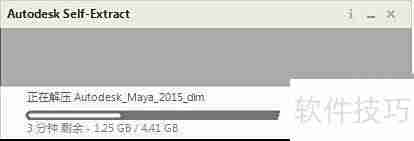
2、 解压完成后安装程序会自动运行,直接点击“安装”按钮开始安装流程。
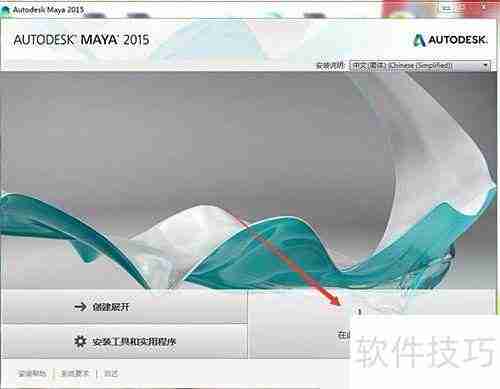
3、 阅读并接受软件许可协议,点击“下一步”继续安装过程。
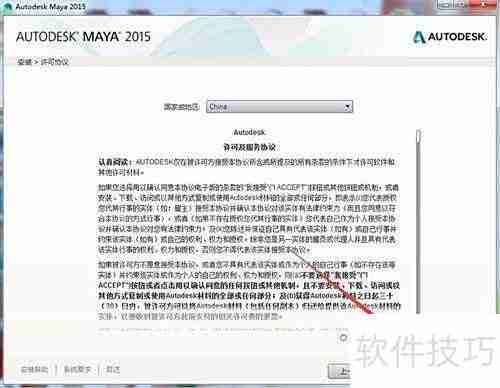
4、 在指定位置输入正确的序列号与产品密钥,确认无误后点击“下一步”。
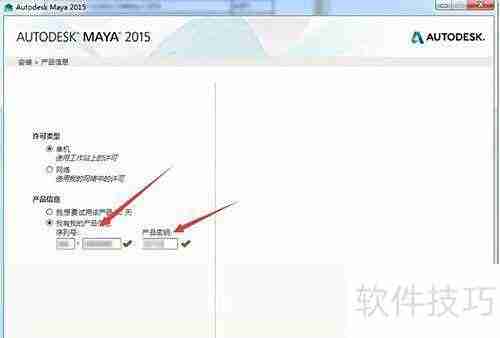
5、 自定义安装路径或使用默认路径,设置完成后点击“开始安装”。
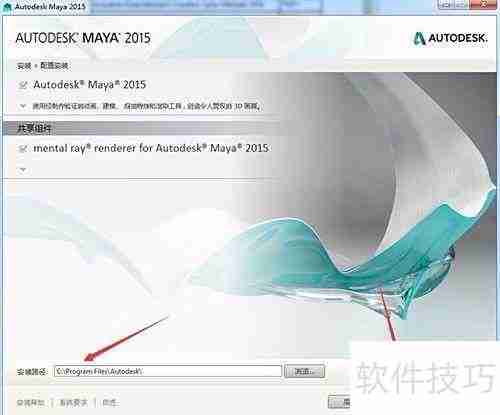
6、 等待安装进度完成,请耐心等候系统配置组件。
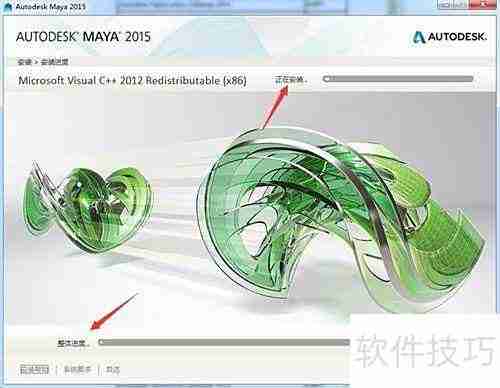
7、 安装成功提示出现,表示软件已成功部署到系统中。
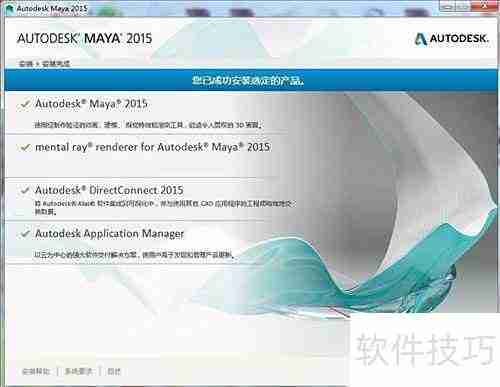
8、 首次启动Maya 2015时,会弹出隐私政策窗口,勾选“我同意”并点击确认按钮进入下一步。
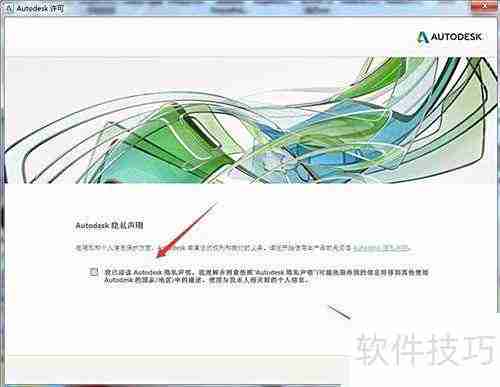
9、 进入激活向导界面后,点击“激活”按钮以开始激活流程。
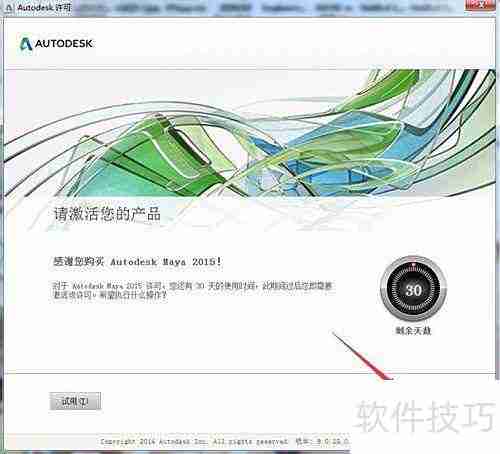
10、 在新界面中选择“我有Autodesk提供的激活码”选项,准备进行手动激活。
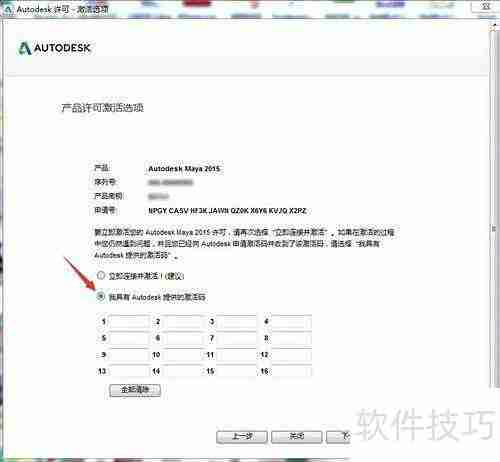
11、 选择“我有Autodesk激活码”后,使用注册机生成对应的激活码,并将其准确填入输入框中,点击“下一步”完成验证。

12、 激活成功提示出现,表明软件已成功激活,可正常使用全部功能。
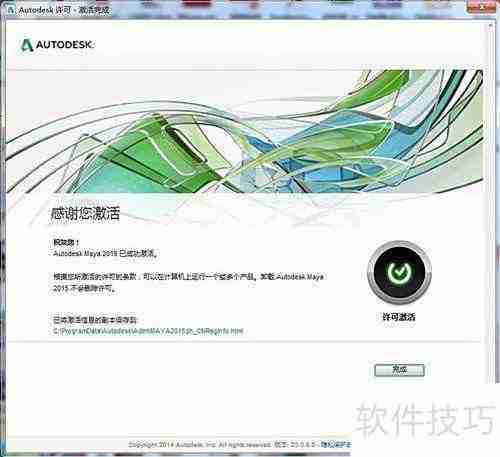
13、 最终进入MAYA 2015的主界面,开始您的三维创作体验。

本篇关于《MAYA中文版安装激活教程详解》的介绍就到此结束啦,但是学无止境,想要了解学习更多关于文章的相关知识,请关注golang学习网公众号!
-
501 收藏
-
501 收藏
-
501 收藏
-
501 收藏
-
501 收藏
-
157 收藏
-
159 收藏
-
180 收藏
-
101 收藏
-
318 收藏
-
239 收藏
-
296 收藏
-
463 收藏
-
388 收藏
-
353 收藏
-
197 收藏
-
171 收藏
-

- 前端进阶之JavaScript设计模式
- 设计模式是开发人员在软件开发过程中面临一般问题时的解决方案,代表了最佳的实践。本课程的主打内容包括JS常见设计模式以及具体应用场景,打造一站式知识长龙服务,适合有JS基础的同学学习。
- 立即学习 543次学习
-

- GO语言核心编程课程
- 本课程采用真实案例,全面具体可落地,从理论到实践,一步一步将GO核心编程技术、编程思想、底层实现融会贯通,使学习者贴近时代脉搏,做IT互联网时代的弄潮儿。
- 立即学习 516次学习
-

- 简单聊聊mysql8与网络通信
- 如有问题加微信:Le-studyg;在课程中,我们将首先介绍MySQL8的新特性,包括性能优化、安全增强、新数据类型等,帮助学生快速熟悉MySQL8的最新功能。接着,我们将深入解析MySQL的网络通信机制,包括协议、连接管理、数据传输等,让
- 立即学习 500次学习
-

- JavaScript正则表达式基础与实战
- 在任何一门编程语言中,正则表达式,都是一项重要的知识,它提供了高效的字符串匹配与捕获机制,可以极大的简化程序设计。
- 立即学习 487次学习
-

- 从零制作响应式网站—Grid布局
- 本系列教程将展示从零制作一个假想的网络科技公司官网,分为导航,轮播,关于我们,成功案例,服务流程,团队介绍,数据部分,公司动态,底部信息等内容区块。网站整体采用CSSGrid布局,支持响应式,有流畅过渡和展现动画。
- 立即学习 485次学习
